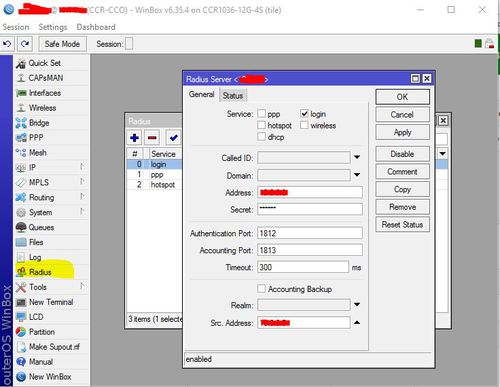Criando RADIUS no Windows Server 2012 para autenticar no Mikrotik
Como criar RADIUS no Windows Server 2012, para autenticação em equipamento Mikrotik via Winbox.
[ Hits: 13.436 ]
Por: Marcos Ferreira em 09/10/2016
Configurações
Configurando Windows Server 2012 com RADIUS
No Windows Server, no SERVER MANAGER, clique em "Add Roles and Features". Após selecionar o servidor em "Server Selection", vá até o "Server Roles" e selecione "NETWORK POLICY AND ACCESS SERVICES". Após, no Server Manager, ir em NAP - > botão direito no servidor e clicar em Network Policy Server. Clique com o Botão direito em "NPS LOCAL" e "REGISTER SERVER IN ACTIVE DIRECTORY".Adicione os dados:
- Friendly Name: (Nome de idenficação do Mikrotik)
- IP: (IP do Mikrotik)
- Shared secret: (Senha para mikrotik acessar client RADIUS)
Configurando Polices no RADIUS
Em POLICES, vá até Connection Request Polices.Botão direito em "Connection Request Polices" e clique com botão direito. E após "New".
Crie esta police conforme imagens abaixo.
Configurando Polices no RADIUS
Em POLICES, vá até Network Polices.Botão direito em "Network Polices". Clique com botão direito, e após "New".
Crie esta police conforme imagens abaixo. Adicione o grupo do AD que contém os usuários que irão autenticar via Winbox.
Configurando Mikrotik - WinBox
Acesse seu Mikrotik e vá na opção RADIUS.Após, crie um Radius conforme imagem abaixo, a seguinte configuração:
- Em Address: (coloque o ip do servidor que configurou o RADIUS)
- Em Secret: (coloque a senha definida no Radius Client)
- Em Src. Address: (coloque o IP do esquipamento Mikrotik)
Após isto, logar no Mikrotik com seu usuário e senha do domínio AD.
Instalação e configuração do Nagios (versões 3.2.1 e 4.0.8)
Instalação de distro Linux em computadores, netbooks, etc, em rede com o Clonezilla
Transforme seu PC em um roteador Wi-Fi com Hostapd em modo Bridged
Boa tarde Pessoal
Efetuei o procedimento descrito acima porém não funcionou.
Não ficou faltando nenhuma flag ou parâmetro?
[1] Comentário enviado por xDeadPoolx em 19/06/2018 - 16:52h
Boa tarde Pessoal
Efetuei o procedimento descrito acima porém não funcionou.
Não ficou faltando nenhuma flag ou parâmetro?
xDeadPoolx , Ficou faltando uma ultima opção.
Após as configurações, é necessário no MIKROTIK ir em System --> Users
Clicar no botão "AAA" e marcar a opção "USE RADIUS"
Com isso você vai conseguir conectar com seu usuário e senha do AD
Patrocínio
Destaques
Artigos
Instalar e Configurar o Slackware Linux em 2025
Como configurar os repositórios do apt no Debian 12 em 2025
Passkeys: A Evolução da Autenticação Digital
Instalação de distro Linux em computadores, netbooks, etc, em rede com o Clonezilla
Dicas
Configurando o Conky para iniciar corretamente no sistema
3 configurações básicas que podem melhorar muito a sua edição pelo editor nano
Como colorir os logs do terminal com ccze
Instalação Microsoft Edge no Linux Mint 22
Como configurar posicionamento e movimento de janelas no Lubuntu (Openbox) com atalhos de teclado
Tópicos
Ingress NGINX Controller CVSS base score of 9.8 (0)
Linux Mint não conecta Wi-Fi sem fio (16)
Top 10 do mês
-

Xerxes
1° lugar - 72.559 pts -

Fábio Berbert de Paula
2° lugar - 51.773 pts -

Buckminster
3° lugar - 17.763 pts -

Mauricio Ferrari
4° lugar - 17.156 pts -

Daniel Lara Souza
5° lugar - 15.011 pts -

Alberto Federman Neto.
6° lugar - 14.694 pts -

Diego Mendes Rodrigues
7° lugar - 14.370 pts -

edps
8° lugar - 13.236 pts -

Alessandro de Oliveira Faria (A.K.A. CABELO)
9° lugar - 11.603 pts -

Andre (pinduvoz)
10° lugar - 11.510 pts